- USBケーブルを充電のために毎回抜き差しするのが面倒
- PS4が遠くて充電しながらプレイできない
- コントローラー(PSムーブ)が多いとUSBポートが足りない
- PS4の電源を入れたり、スタンバイ状態にしておくのが嫌
何かいい方法はないかな?
PS4のコントローラーを充電するいい方法は家庭のコンセントを活用することです。この記事で紹介している方法や商品を使えば、PS4の電源を入れずに充電でき、ケーブル抜き差しも不要。本体から離れていても充電しながらプレイできる快適なゲーム環境を作れますよ。
確実にPS4本体のUSBポートが開くので、他の周辺機器を接続するためにも利用できるのでおすすめです。
PS4のコントローラーを充電するならコンセントを活用!
 PS4本体に繋がったUSBケーブルを毎回抜き差しすだけがコントローラーの充電方法ではありません。PS4のコントローラー(デュアルショック4)もスマホの充電と同じでコンセントを利用した充電方法が複数使えます。この記事で紹介しているコンセント活用方法なら、純正ケーブルのようにPS4から1.8m以内でなければ充電しながらプレイできないといった縛りもありません!また、コントローラーの充電切れを気にすることなく長時間快適にゲームプレイを楽しむことができますよ。
PS4本体に繋がったUSBケーブルを毎回抜き差しすだけがコントローラーの充電方法ではありません。PS4のコントローラー(デュアルショック4)もスマホの充電と同じでコンセントを利用した充電方法が複数使えます。この記事で紹介しているコンセント活用方法なら、純正ケーブルのようにPS4から1.8m以内でなければ充電しながらプレイできないといった縛りもありません!また、コントローラーの充電切れを気にすることなく長時間快適にゲームプレイを楽しむことができますよ。
USB充電器ならコントローラーを2つ以上同時に充電可能
スマホ充電と同じでアダプターにUSBケーブルを接続してPS4コントローラーを充電することも可能。iPhoneなどの充電用アダプターにmicroUSBケーブルを接続すれば充電できます。複数のポートを搭載したアダプターを購入すれば、コントローラーが4つあっても同時に充電できるのも魅力。例えば、AnkerはUSBポートが多くてコンセントに直接接続するタイプ・コンセント少し離れた場所に設置できるタイプなど種類が豊富です。
- コントローラーが多くても充電できる。
- コンセントが近くにあれば、充電しながらプレイ可能。
充電スタンドならケーブル抜き差し不要!置くだけ
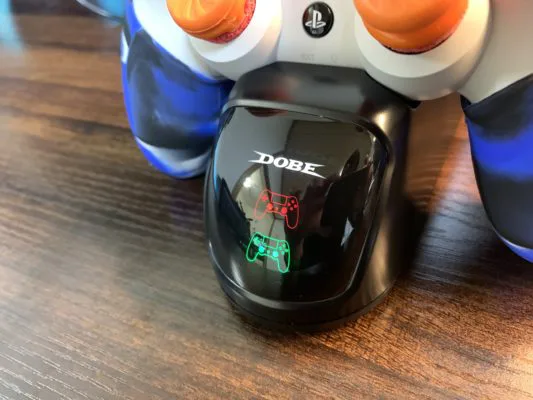 USBケーブルの抜き差しが必要ない充電方法なら、充電スタンドを利用するのがおすすめ。スタンドという名前の通り、充電用のコネクタが搭載されている台にPS4のコントローラーを置くだけで簡単に充電できます。純正品の充電スタンドも販売されていますが、3,000円以上する。2,000円くらいで購入できる非純正品を試してみたところ、Amazonレビュー通り全く問題なかった。むしろ、そちらのほうが売れていますしね。といっても商品数が多く、似ている商品も多いので、購入するなら以下で紹介している商品がおすすめです。
USBケーブルの抜き差しが必要ない充電方法なら、充電スタンドを利用するのがおすすめ。スタンドという名前の通り、充電用のコネクタが搭載されている台にPS4のコントローラーを置くだけで簡単に充電できます。純正品の充電スタンドも販売されていますが、3,000円以上する。2,000円くらいで購入できる非純正品を試してみたところ、Amazonレビュー通り全く問題なかった。むしろ、そちらのほうが売れていますしね。といっても商品数が多く、似ている商品も多いので、購入するなら以下で紹介している商品がおすすめです。
- microUSBと違う端子を利用する商品なら、端子が壊れたコントローラーでも充電可能。
- 壊れていないコントローラーもmicroUSB端子を守れるのでおすすめ!
モバイルバッテリー充電することも可能・・でも
 災害時に便利な小型のモバイルバッテリーからもPS4のコントローラーは充電可能。この方法なら、PS4本体の場所はもちろん、コンセントにもしばられずに遊べるのが魅力です。自宅なら必要ないかもしれませんが、友達の家にコントローラーを持って行って遊び続けるなら、モバイルバッテリーを活用するのもありですよ。
災害時に便利な小型のモバイルバッテリーからもPS4のコントローラーは充電可能。この方法なら、PS4本体の場所はもちろん、コンセントにもしばられずに遊べるのが魅力です。自宅なら必要ないかもしれませんが、友達の家にコントローラーを持って行って遊び続けるなら、モバイルバッテリーを活用するのもありですよ。
接続で試してみましたが、複数あるモバイルバッテリーのうち1つは反応しない。充電できる商品できない商品があるため、こういう方法があるんだな程度の知識にしておいてください。
PS4コントローラーの充電におすすめの「USB充電器」
コントローラーを複数同時に充電しながらプレイしたい環境の人におすすめなのが、USBポートを搭載したアダプターの購入です。コントローラーが4つあるなら4ポート搭載した商品を選びましょう。コンセントがプレイする場所から離れている人は、アダプター部分をコンセントから離して設置できる商品。長めのケーブルがあると快適にプレイしながら充電できます。
PS4コントローラーの充電におすすめの「充電スタンド」
充電しながらプレイすることが少ない人に最もおすすめなのが充電スタンドの購入。誰でもゲームプレイが終わったらコントローラー置くはず。その置く動作だけで充電できてしまいます。最大コントローラーの数は2つ。4つある人は、商品を2つ購入するか、PS4用の充電機能付きスタンドを購入しておくと便利です。
PS4コントローラーの充電におすすめの「microUSBケーブル」
PS4のコントローラー充電に使えるケーブルを探している人は、以下の商品が無難。ちなみにiPhoneのアダプターは利用できますが、ライトニングケーブルは使えません。かなり安い、どこのメーカーか分からないmicroUSBケーブルも使えなくはないのですが、使えるか分からないのも確かです。高い買い物ではないので確実に使えるケーブルにしておきましょう。
PS4コントローラーの節電設定も活用しよう!
本体設定をちょっといじるだけでコントローラーの充電の持ちを長くすることも可能。節電設定方法を動画で紹介します。
PS4コントローラーが充電されない!対処方法
- USBケーブルはしっかり挿さっているか
- コンセントがしっかり挿さっているか
- コントローラー側の端子の汚れ・破損がないか
チェックしてみましょう。それでも治らないのであれば、高額のメーカー修理に出すか、コントローラーの買い替えをおすすめします。PS4のコントローラーを購入するのであれば、以下の記事で紹介しているプレイしているゲームに最適なコントローラーがおすすめです。
-

-
【2025年最新】PS4おすすめコントローラー完全ガイド:ゲームが上達する最適な選び方
続きを見る
まとめ
PS4のコントローラーをコンセントから充電できるようにしておけば、確実ゲーム環境が快適になりPS4本体への負担も軽減できます。PS4から離れてプレイしたい人、充電しながらゲームプレイを長時間したい人、はコンセントから充電できる環境にするとかなり便利ですよ。



















